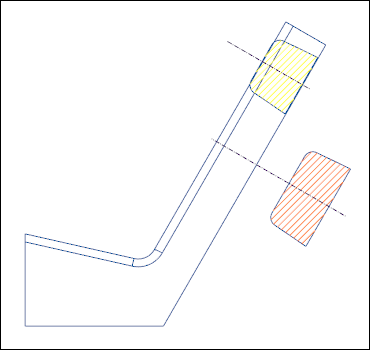Übung – Hinzufügen rotierter Querschnitte
In dieser Übung lernen Sie, wie Sie einer Zeichnungsansicht rotierte Querschnitte hinzufügen.
Klicken Sie hier, um Modelle für die Übungen herunterzuladen, die sich auf Querschnitte beziehen. Speichern Sie den komprimierten Ordner detail_cross-section_models.zip auf Ihrem Computer, und extrahieren Sie die Ordner.
Arbeitsablauf
1. Öffnen Sie das Modell.
2. Fügen Sie eine gedrehte Ansicht des Querschnitts "A" hinzu.
3. Fügen Sie eine gedrehte Ansicht des Querschnitts "B" hinzu.
Modell öffnen
Legen Sie revolved_view als Arbeitsverzeichnis fest und öffnen Sie revolved_view.drw. Die Basisansicht des Modells wird angezeigt.
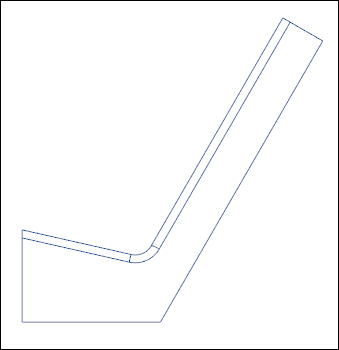
Gedrehte Ansicht des Querschnitts "A" hinzufügen
1. Klicken Sie auf Gedrehte Ansicht (Revolved View).
2. Wählen Sie die Basisansicht als Eltern-Ansicht für den gedrehten Bereich aus.
3. Wählen Sie einen Punkt in der Basisansicht aus. Das Dialogfenster Zeichnungsansicht (Drawing View) wird geöffnet.
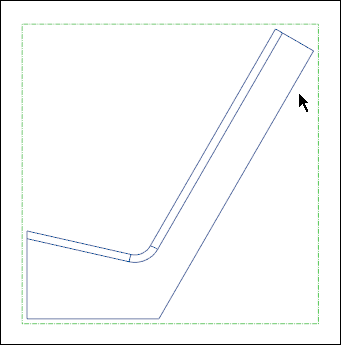
4. Wählen Sie in der Liste Querschnitt (Cross-section)A aus.
5. Wählen Sie die Befehlsfolge > . Die gedrehte Ansicht des Querschnitts "A"' wird hinzugefügt.
6. Klicken Sie mit der rechten Maustaste auf die Basisansicht, und klicken Sie auf  Ansichtsbewegung sperren (Lock View Movement), um sie zu entsperren.
Ansichtsbewegung sperren (Lock View Movement), um sie zu entsperren.
 Ansichtsbewegung sperren (Lock View Movement), um sie zu entsperren.
Ansichtsbewegung sperren (Lock View Movement), um sie zu entsperren.7. Verschieben Sie die gedrehte Ansicht im Eltern-Ansichtsprofil wie folgt:
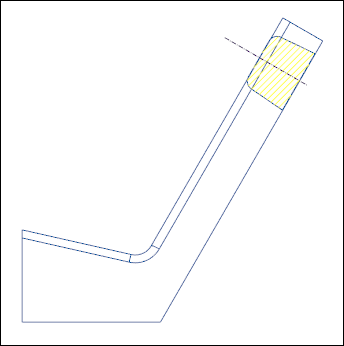
Gedrehte Ansicht des Querschnitts "B" hinzufügen
1. Klicken Sie auf Gedrehte Ansicht (Revolved View).
2. Wählen Sie die Basisansicht als Eltern-Ansicht für den gedrehten Bereich aus.
3. Wählen Sie einen Punkt in der Basisansicht aus. Das Dialogfenster Zeichnungsansicht (Drawing View) wird geöffnet.
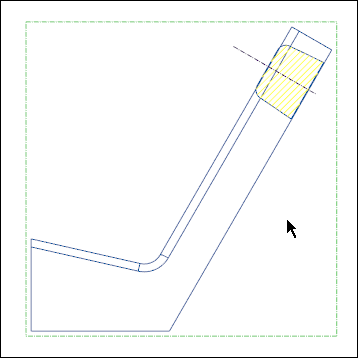
4. Wählen Sie in der Liste Querschnitt (Cross-section)B aus.
5. Wählen Sie die Befehlsfolge > . Die gedrehte Ansicht des Querschnitts "B"' wird hinzugefügt.